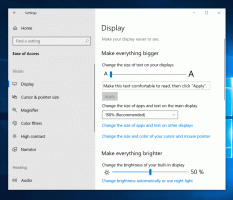Активирайте винаги офлайн режим за файлове в Windows 10
Windows 10 включва функция, наречена Офлайн файлове, която позволява да направите мрежови файлове и папки достъпни офлайн, когато не сте свързани към тази мрежа. Тази функция е много полезна, когато имате нужда от достъп до мрежови ресурси, докато сте офлайн. Можете да маркирате файл или папка като „винаги достъпни офлайн“, за да запазите копието му, съхранено на вашия компютър. Ето как може да се направи.
Реклама
Какво е офлайн файлове
Офлайн файлове прави мрежовите файлове достъпни за потребител, дори ако мрежовата връзка със сървъра е недостъпна или бавна. Когато работите онлайн, производителността на достъпа до файлове е със скоростта на мрежата и сървъра. Когато работите офлайн, файловете се извличат от папката Offline Files при локални скорости на достъп. Компютърът преминава в офлайн режим, когато:
- Винаги офлайн режимът е активиран
- Сървърът е недостъпен
- Мрежовата връзка е по-бавна от конфигурируем праг
- Потребителят ръчно превключва в офлайн режим с помощта на Работете офлайн бутон във File Explorer.
Забележка: Функцията офлайн файлове е налична
- В Windows 7 в изданията Professional, Ultimate и Enterprise.
- В Windows 8 в изданията Pro и Enterprise.
- В Windows 10 в Pro, Enterprise и Education издания.
Какво е винаги офлайн режим
Винаги офлайн режим осигурява по-бърз достъп до файлове и по-ниско използване на честотната лента, като винаги работи офлайн, дори когато е свързан чрез високоскоростна мрежова връзка. Windows актуализира файловете в кеша на офлайн файловете, като синхронизира почасово във фонов режим по подразбиране.
Режимът Винаги офлайн предоставя следните предимства:
- Потребителите получават по-бърз достъп до файлове в пренасочени папки, като папката Документи.
- Пропускателната способност на мрежата е намалена, намалявайки разходите за скъпи WAN връзки или дозирани връзки.
Как да използвате винаги наличен офлайн режим
Преди да активирате винаги достъпен офлайн режим, трябва да включите функцията офлайн файлове в Windows 10. Обърнете се към статията
Активирайте офлайн файлове в Windows 10
Сега следвайте инструкциите по-долу.
За да активирате винаги наличен офлайн режим, направете следното.
- Отидете до вашите файлове в мрежата.
- Щракнете с десния бутон върху желания файл или папка, които искате да направите достъпни офлайн.
- Изберете Винаги на разположение офлайн от контекстното меню.

- Ще видите a Подготовката на файловете приключи, така че те винаги да са достъпни офлайн диалог за кратък период от време.

- След това файлът или папката ще получи икона за наслагване на синхронизиране.

Ти си готов.
В даден момент може да искате да премахнете флага Винаги наличен офлайн от определени файлове или папки. Ето как може да се направи.
За да деактивирате винаги наличен офлайн режим за файлове и папки, направете следното.
- Отворете класиката Контролен панел ап.
- Превключете изгледа му към „Големи икони“ или „Малки икони“, както е показано по-долу.

- Намерете иконата на Центъра за синхронизиране.

- Отворете Sync Center и кликнете върху връзката Управлявайте офлайн файлове наляво.

- Кликнете върху Преглеждайте вашите офлайн файлове бутон.

- В папката Офлайн файлове отидете до мрежовия файл или папка, за които искате да деактивирате винаги наличната офлайн функция. Щракнете с десния бутон върху него и премахнете отметката (изключете) от Винаги на разположение офлайн като щракнете върху него.

- Мрежовият файл или папка вече няма да има икона за наслагване на синхронизиране, така че винаги достъпен офлайн вече е деактивиран за този файл/папка.
Това е.